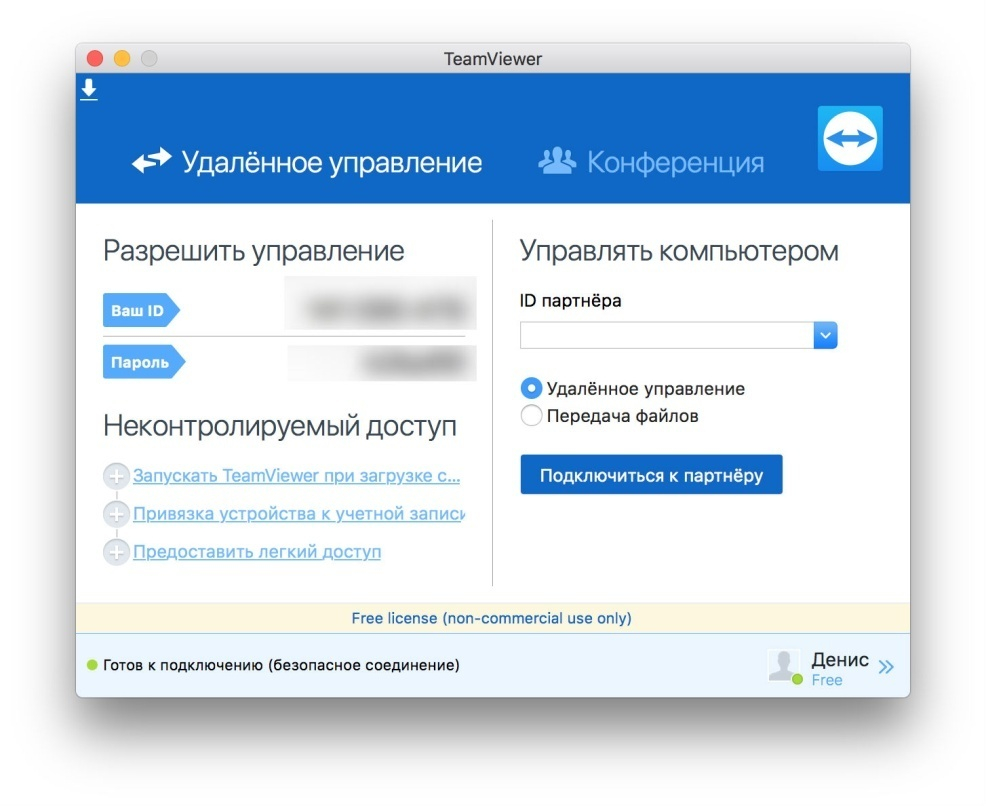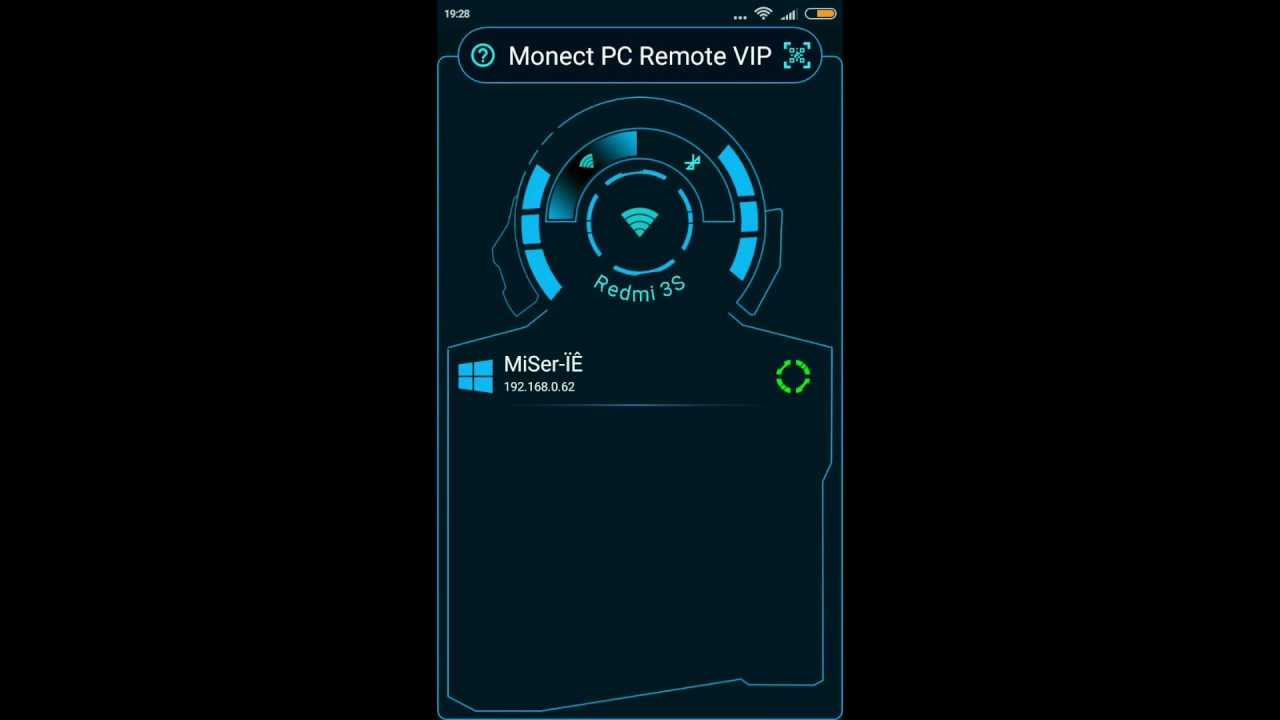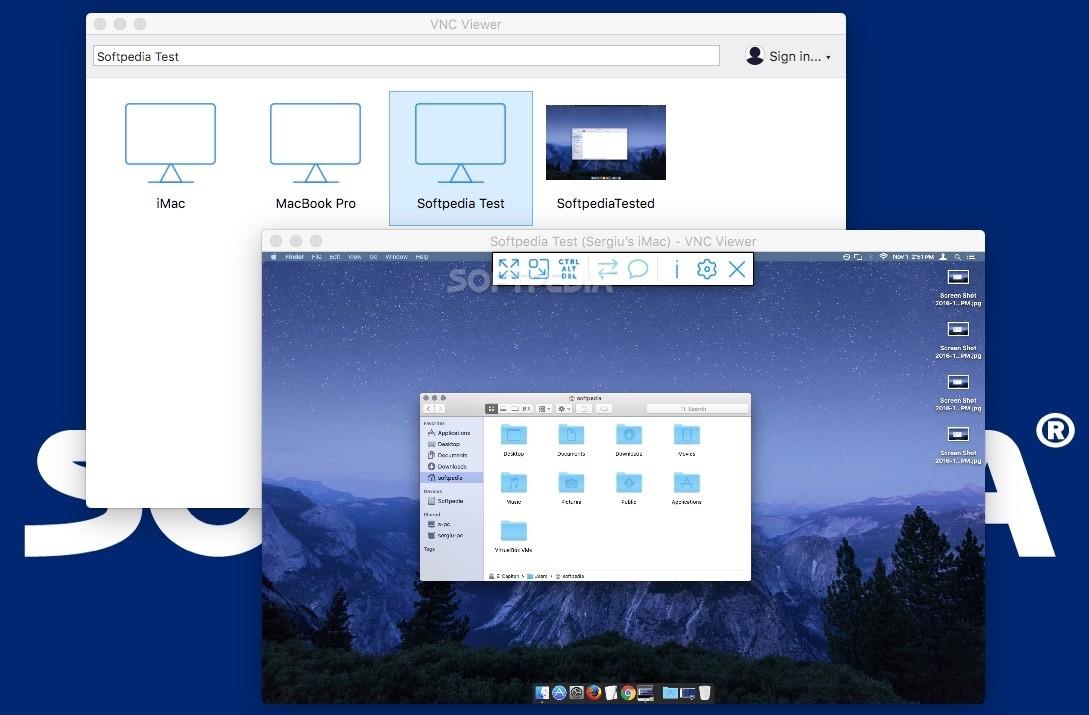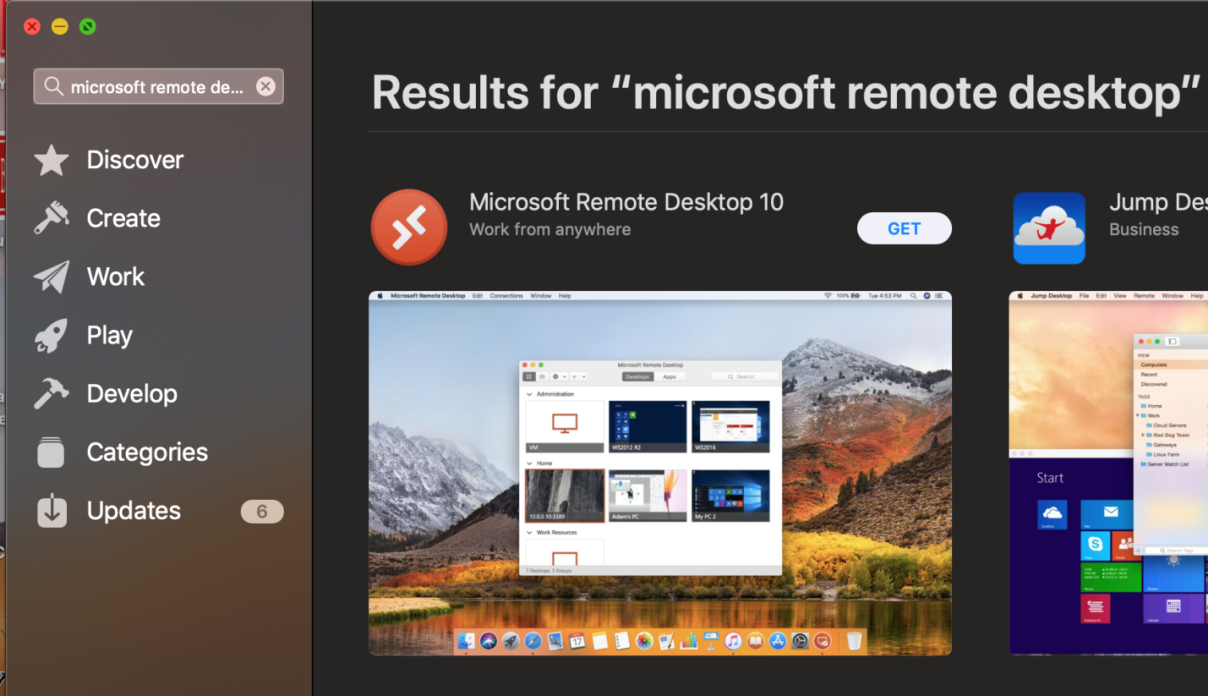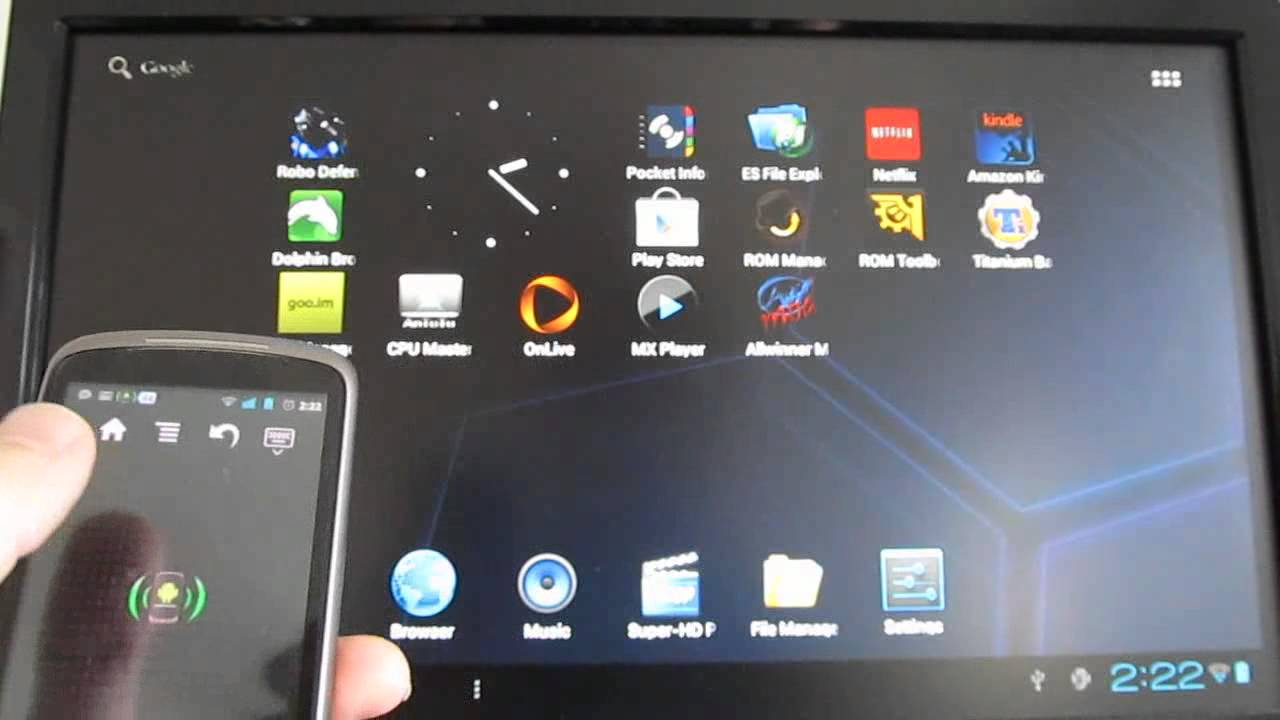Удалённый доступ — это возможность в управлении компьютером, используя смартфон. Такое управление обычно осуществляется посредством применения специализированного софта, скачанного из интернета.
- Что такое удалённый доступ и как он работает
- Как настроить удалённый доступ на компьютере
- 5 лучших приложений для удалённого доступа к PC через смартфон
- Как разрешить удаленный доступ к компьютеру
- Как получить удаленный доступ к компьютеру
- Как отключить или удалить удалённый доступ к компьютеру
- Как решить проблемы подключения
Что такое удалённый доступ и как он работает
Приложения для удалённого доступа позволяют полностью или частично управлять ПК через телефон. Подключившись к компьютеру, пользователь сможет просматривать хранящуюся на нём информацию, изменять её с помощью своего мобильника.
Принцип работы удалённого доступа можно охарактеризовать следующим образом:
- Установить одну из специализированных программ, как на компьютер так и на телефон. К примеру, можно использовать приложение «Teamviewer», которое скачивается бесплатно с официального сайта разработчиков в сети.
- Синхронизировать ПК со смартфоном. После запуска софта на компьютере пользователю надо будет тапнуть по кнопке «Подключиться к партнёру», а на мобильнике ввести ID партнёра и пароль. Эти данные будут показаны в главном меню программы на ПК.
- По окончании синхронизации на экране телефона должен отобразиться рабочий стол компьютера. Теперь user сможет осуществлять управление ноутбуком или стационарным ПК с помощью смартфона и наоборот.
Обратите внимание! Перед синхронизацией устройств мобильник нужно будет подключить к точке доступа Wi-Fi, к которой подключен ноутбук.
Как настроить удалённый доступ на компьютере
Поставленную задачу можно выполнить по алгоритму:
- Подключиться к вай-фай сети.
- Скачать программу для настройки удалённого доступа на ПК и установить её.
- Ввести ID партнёра и пароль в соответствующие строки. Эти сведения пользователь сможет получить после установки такой же программы на свой девайс.
- Синхронизировать устройства, нажав на соответствующую кнопку. Этот процесс может длиться на протяжении нескольких минут.
- Убедиться, что управление компьютером через телефон работает стабильно.
5 лучших приложений для удалённого доступа к PC через смартфон
В интернете есть немало ПО подобного назначения. Далее будут рассмотрены самые распространённые и эффективные программы, с помощью которых user сможет управлять работой своего ПК, используя смартфон.
Таблица «Рейтинг» для всех рассматриваемых приложений
| Наименование | Описание | Цена | Рейтинг |
| Teamviewer | Расширенный функционал, возможность копирования файлов, простая настройка и синхронизация. Наличие русского языка. | 2300 руб. для личного использование. Наличие демонстрационной версии. | ★★★★★ |
| PC Remote | Возможность управлять Web-камерой, настраивать звук, создавать презентации с телефона в Powerpoint, запускать игры. Имеет небольшой вес, низкие требования к техническим характеристикам ПК и телефона. | Бесплатное скачивание с сайта Microsoft. | ★★★★★ |
| Microsoft Remote Desktor | Простая и быстрая установка, не требующая серьёзных знаний. С помощью данного софта можно управлять как смартфоном, так и другим ПК. | Бесплатно. | ★★★★★ |
| VNC Viewer | Позволяет работать одновременно с несколькими операционными системами с мобильника. | 11286 рублей за лицензию. | ★★★★★ |
| DroidMote | Программа, с помощью которой можно не только управлять ПК с телефона и наоборот, но и проходить десктопные игры. | Бесплатно. | ★★★★★ |
Для повседневных задач лучше использовать бесплатные программы для удалённого управления, т.к. они не менее эффективны.
Teamviewer
Данный софт отлично справляется с поставленной задачей. Все особенности программного обеспечения удобнее рассмотреть в виде таблиц.
Чтобы скачать приложение на стационарный компьютер или ноутбук, потребуется перейти по ссылке
PC Remote
Скачать приложение пользователь сможет скачать по ссылке. Загрузить программное обеспечение на телефон можно будет с Google Play Market.
С помощью PC Remote user сможет настроить WEB-камеру на своём ноутбуке, используя мобильное устройство.
VNC Viewer
Очередное ПО в списке, воспользовавшись которым можно в кратчайшие сроки установить связь между телефоном на операционной системе IOS или Android компьютером. Скачать софт можно по ссылке
VNC Viewer обычно применяется для удалённого управления несколькими устройствами. Причём их число может быть больше 10.
Microsoft Remote Desktor
Эта программа была разработана компанией Майкрософт для удалённого управления компьютером. При этом не важно, с какого устройства пользователь будет управлять ПК. Это может быть смартфон, планшет, ещё один компьютер либо другой гаджет. Скачать Microsoft Remote Desktor можно по ссылке
DroidMote
Последняя программа в представленном списке, которая больше подойдёт для любителей десктопных игр. Данный софт позволяет быстро установить удалённое управление рабочим столом компьютера, отобразив его на дисплее смартфона.
Важно! Перед скачивание рассматриваемого ПО придётся провести ряд действий по подготовке ПК и смартфона.
Скачать DroidMote можно по ссылке.
Как разрешить удаленный доступ к компьютеру
На операционных системах Windows по умолчанию не стоит запрет на выполнение данного действия. Поэтому пользователю потребуется скачать интересующую его программу (лучше выбрать одну из рассмотренных выше), установить её и следовать дальнейшим инструкциям для синхронизации ПК с мобильником. Однако в некоторых ситуациях надо будет отключить запуск приложений от имени пользователя в панели управления операционки.
С более подробной информацией по этому вопросу можно ознакомиться по ссылке
Как получить удаленный доступ к компьютеру
Для этого необходимо включить ПК и смартфон, затем подключить оба устройства к одной точке доступа Wi-Fi. После этого можно заходить в установленную на компьютере и телефоне программу и осуществлять удалённый доступ к рабочему столу PC.
Компьютер может быть выключенным, если пользователь хочет им управлять через смартфон на достаточно большом расстоянии.
Как отключить или удалить удалённый доступ к компьютеру
Для выполнения поставленной задачи пользователю потребуется деинсталлировать ранее скачанное приложение подобного назначения как с ПК, так и с мобильного устройства.
Как решить проблемы подключения





| Проблема | Решение |
| Компьютер не видит телефон после нажатия на кнопку «Подключиться к партнёру». | Проверьте, подключен ли ПК и смартфон к одной сети Wi-Fi и повторите попытку заново. |
| Управление производится тяжело с зависаниями. | Закройте лишние программы на компьютере. Возможно устройству не хватает оперативной памяти. |
| Программа на ПК вылетает сразу же после открытия, и сообщение об ошибке не появляется. | Скачайте лицензионный антивирус или специализированную утилиту, проверьте компьютер на наличие вредоносного ПО и удалите его при необходимости. |
| Ошибка запуска приложения на ПК. | Купите лицензионную версию продукта либо установите пробную на ограниченного время. |
Таким образом, управлять компьютером со смартфона можно, воспользовавшись специализированным ПО. Подобные программы позволяют быстро наладить удалённое управление между синхронизированными устройствами.